Qcy t8 подключение к компьютеру
Обновлено: 03.07.2024
Обзоры беспроводных наушников – наш профиль, это уже 62 по счету девайс о котором мы пишем статью. Развитие этих гаджетов давно перешло в разряд эволюции – производители стараются продавать нам новые устройства, которые практически не отличаются от своих предшественников. Так и QCY (суббренд Xiaomi) выпускает большое количество TWS наушников, среди которых модель беспроводных наушников Т8, попробуем разобраться есть ли что-то в них интересного.
Технические характеристики QCY T8
Наушники на бумаге выглядят просто отлично. Qcy t8 имеют характеристики:
- Bluetooth 5,1;
- Сенсорное управление;
- Датчик присутствия в ухе;
- Диаметр излучателя -13 мм.;
- Кодеки SBC, AAC;
- Емкость АКБ в кейсе – 380 mAh
- Время воспроизведения – 25 часов;
- Влагозащита IPX4.
Видеообзор
Комплектация и внешний вид

Поставляются наушники в небольшой картонной коробке. Коробка оформлена в стиле QCY и содержит минимальный набор необходимых комплектующих, а именно:
- зарядный кейс;
- наушники;
- кабель USB type-C;
- инструкция на китайском и английском.
QCY не предлагает инструкцию на русском для QCY T8, мы взяли и перевели английскую версию для вас, можно скачать здесь.
Обзор qcy t8 начнем с кейса – он небольшой, сделан из матового пластика и имеет ровный торец снизу, на который его удобно ставить, там же – порт для зарядки стандарта USB-C

На лицевой стороне находятся светодиодный индикатор и кнопка включения

Крышка хорошо фиксируется в закрытом положении и можно не боятся того, что наушники из него выпадут.
Сами наушники представляют из себя классические вкладыши с тонкой ножкой средней длинны. Пластик, из которого сделаны наушники qcy t8 white – глянцевый.
На ножке у T8 (в отличии от Т7) есть золотистое кольцо, оно изящно смотрится и придаёт наушникам индивидуальности, девушкам особенно понравится.

Чуть выше кольца находится светодиодный индикатор, который работает только в процессе сопряжения или зарядки, и не выдаёт себя при обычном использовании.
Сенсорная область для управления qcy t8 tws находится на верхнем торце на мой взгляд это отличное решение.
Эргономика, удобство использования
Как обычно – сенсорное управление у QCY практически лишено недостатков (недавно мы рассказывали как проблема ложных срабатываний была интересно решена в модели Т5). Расположение сенсорной области на торце очень удачно – можно спокойно поправлять наушник в ухе, а когда вы ходите ей пользоваться – нет проблем её найти.
Форма самих наушников удачная – в ушах сидят отлично.

Функционально клавиши управления позволяют реагировать на звонки, переключать треки и ставить их на паузу, а также вызывать голосового ассистента. В отзывах на qcy t8 пользователи жалуются на отсутствие возможности менять громкость, и да, напрямую эту функцию производитель не предусмотрел, но вы можете попросить голосового ассистента сделать потише и погромче, ну или установить специальное ПО для беспроводных наушников.
Из удобств – наличие влагозащиты ipX4 и датчика присутствия в ухе. И если влагозащита QCY t8 вызывает вопросы, мочить их специально точно не нужно. То датчик работает как надо. Вытащил наушник – пауза, вставил обратно в ухо – воспроизведение продолжается. При этом функция работает на обоих наушниках.Качество звука
Качество звука – это всегда очень субъективная оценка, у qcy t8 характеристики говорят о том, что качество на уровне – присутствует кодек AAC, и диаметр излучателя целых 13 мм. Конечно нет aptx, но для большинства задач его отсутствие не критично.
В целом мне звук понравился, бас и объем хороший, немного не хватило высоких частот, но это можно решить при помощи эквалайзера.
Микрофон, расположен на нижнем торце ножки и он качественный, проблем с разговором не возникало. Есть функция шумоподавления.
Подключение и ПО
Дальше разберемся как подключить qcy t8 к телефону.
В крышку кейса встроен датчик – как только вы её открываете наушники сразу включаются в режим сопряжения, загорается синий индикатор.

Дальше в настройках блютуз телефона ищите название наушников – QCY T8 и сопрягаете.
Дальнейшее подключение наушников происходит молниеносно, как раз за счет того, что они начинают это делать находясь еще в кейсе.
В наушниках используется Bluetooth версии 5.1, что положительно сказывается на качестве сигнала – никаких задержек и прерываний не замечено. Поддерживается специальный геймерский режим с низкой задержкой.
Также на коробке указан специальный QR код для скачивания специального приложения для QCY T8. Приложение позволяет менять настройки звучания, отображает уровень заряда наушников и кейса, позволяет выключить датчик присутствия уха.
Одна проблема – при обычной установке приложения в приложении отсутствует возможность подключения модели Т8

Проблема эта решается в профильной ветке про QCY T8 на 4pda.
Автономность
Время автономной работы весьма среднее – 25 часов всего (с учетом подзарядки в кейсе) и до 5 часов на 1 заряде.
Заряжается кейс быстро, примерно за час. Порт для зарядки – современный type-c.
Зарядные контакты у наушников находятся на нижнем торце ножки, если у вас возникают проблемы с их зарядкой – проверьте не загрязнены ли контакты, также вам может помочь наше руководство.


Недостатки и отзывы
Недостатков у наушников немного, особенно за их стоимость:
- Слабые высокие;
- Работа ПО из коробки;
Опубликуем несколько отзывов о беспроводных наушниках qcy t8 реальных пользователей:
ZoRRRRo
Достоинства:
Хороший звук, хороший бас, быстро подключаются, удобно управляются.
Недостатки:
Микрофон не очень, но в принципе сойдет для большинства жизненных ситуаций. Если говорить в шумном помещении то иногда шум забивает.
Комментарий:
За 1 600 р это отличный девайс. До этих были Xiaomi AirDots Pro 2, которые стоят дороже в 2 раза. При этом звук, громкость и басы несомненно лучше у QCY. А микрофон примерно такой же. Наверное и apple airpods ничем не лучше, если конечно QCY не сломается через год. Опасность остается одна, могут появиться подделки, а отличить будет сложно, когда китай подделывает китай 🙂
AndreBorealis
Достоинства:
Звук, действительно есть басы (для любителей детализации посмотрите серию Xiaomi AirDots там звук детализирование и басс не так забивает) для любителей более бассистого звука понравится. После беспроводных наушников JBL у этих действительно есть бас без эквалайзера. Микрофон для общения хороший, меня на улице слышат и не переспрашивают, говорят слышно хорошо.
Недостатки:
Пока негатива нет, единственно странная работа с ноутбуком, но там возможно проблема в модуле ноутбука.
Комментарий:
Рекомендую, особенно если вы будете брать за 1800 рублей, так как за те же деньги можно взять недорогие блютус JBL но они проигрывают по звуку полностью и по качеству микрофона. Я взял в магазине за 3000 и считаю что для такие уши могут стоит запросто 3000.
Выводы
Наушники QCY T8 понравились, это качественный продукт по хорошей цене, тем более в таком форм факторе наушников вкладышей. Можем рекомендовать к покупке.
На этом всё, вступайте в нашу группу в VK, подписывайтесь на канал на Youtube, ставьте оценки этому обзору и делитесь им в социальных сетях. Спасибо!
Зачастую, использование беспроводных наушников не только дает возможность оградиться от окружающего мира, но и позволяет избавиться от необходимости использовать громоздкие колонки при прослушивании музыки на своем ПК. Как же подключить наушники QCY к компьютеру работающему под управлением операционной системы Windows 10?
Стоит отметить, что для подключения наушников к ПК необходим Bluetooth-модуль, которым не всегда комплектуется персональный компьютер. В этом случае необходимо будет заранее позаботиться о приобретении такого модуля подключаемого к USB порту.
Инструкция
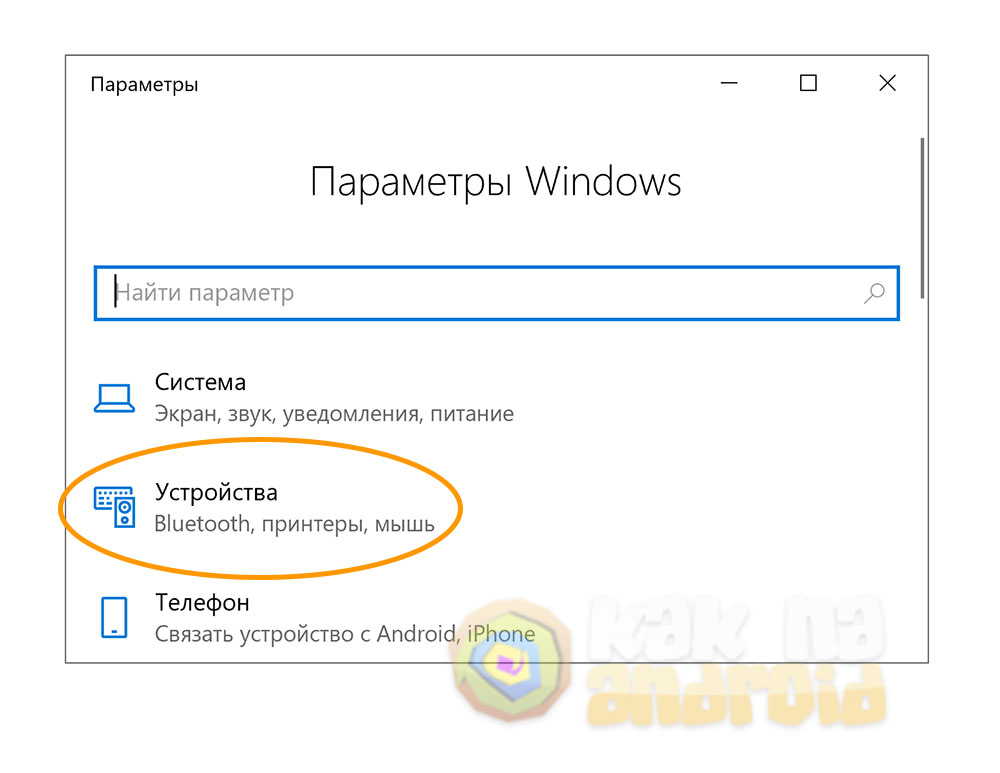
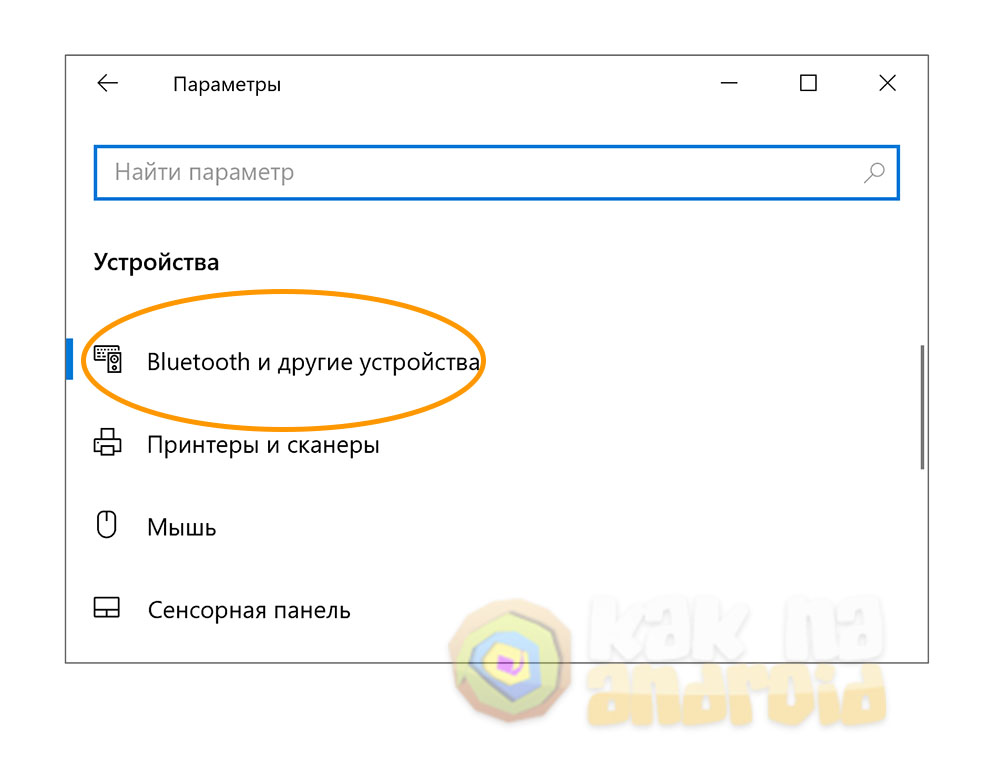
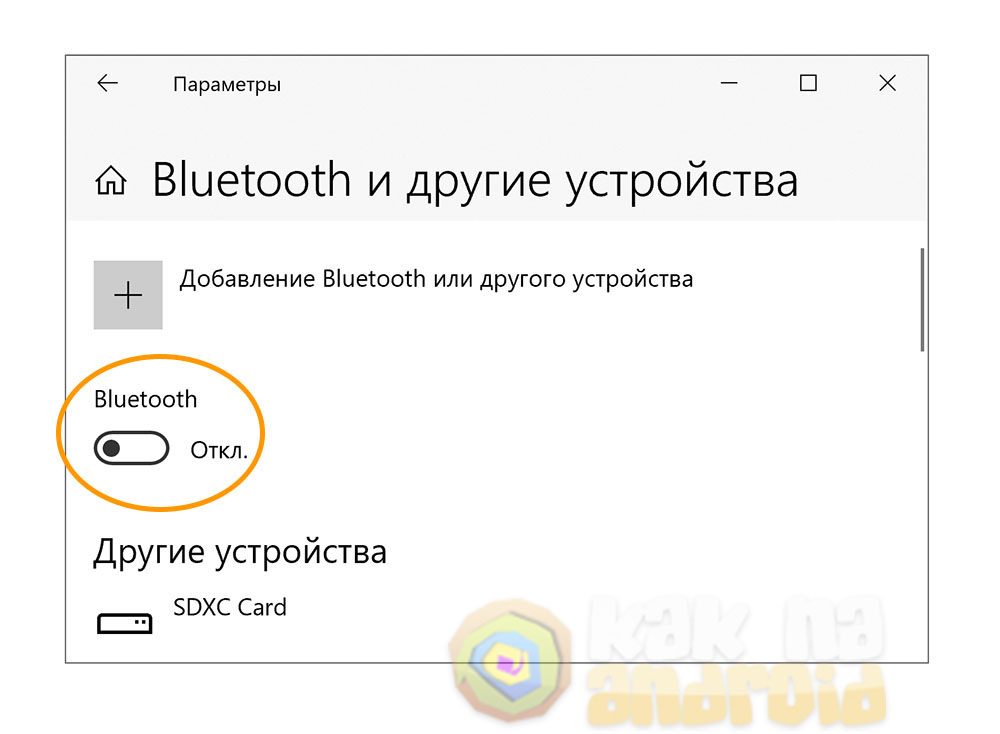
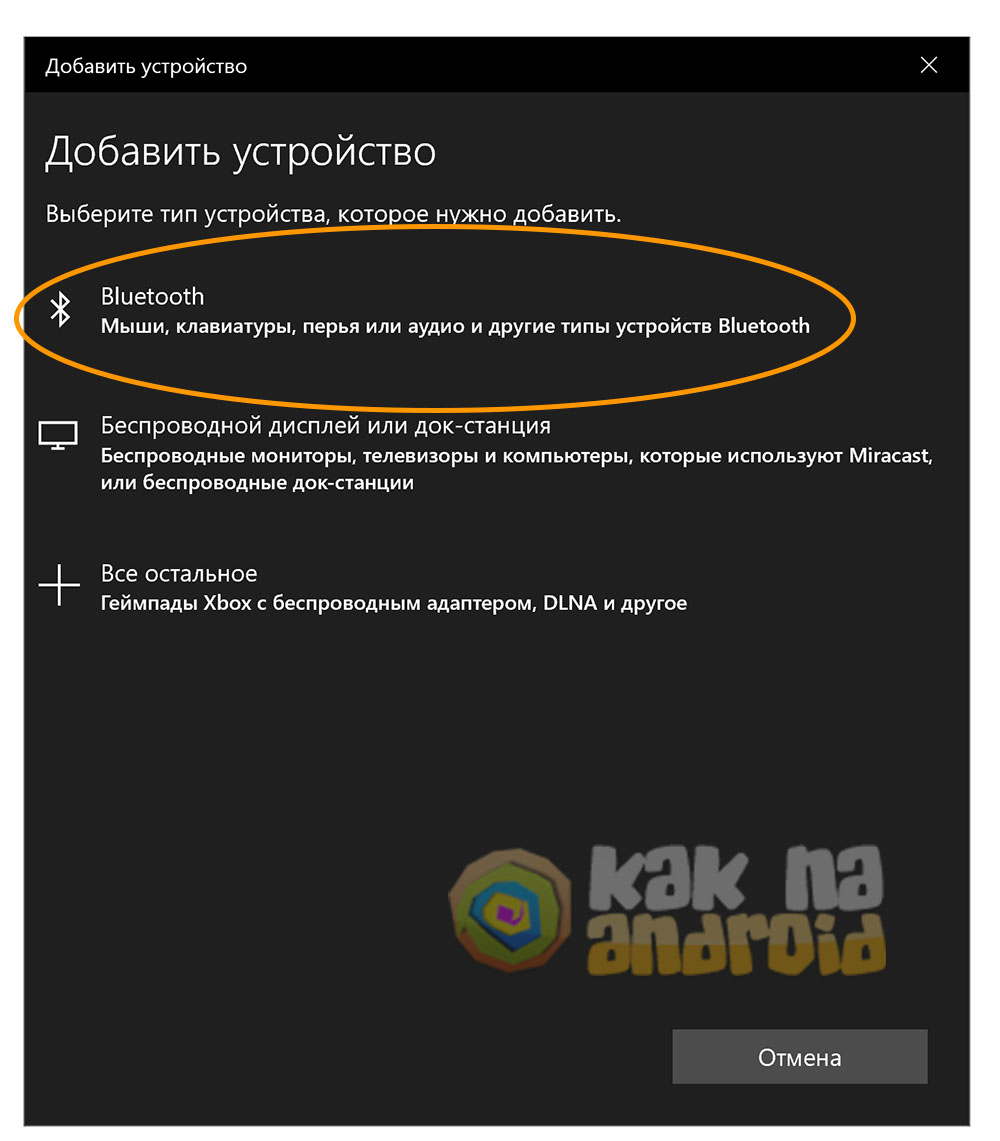
Далее достаем правый наушник из кейса и ждем, когда он появится в списке доступных устройств на ПК (в этот момент наушник не должен быть подключен к смартфону или любому другому устройства).
Подробнее о подключении и решении некоторых проблем можно узнать из материала:
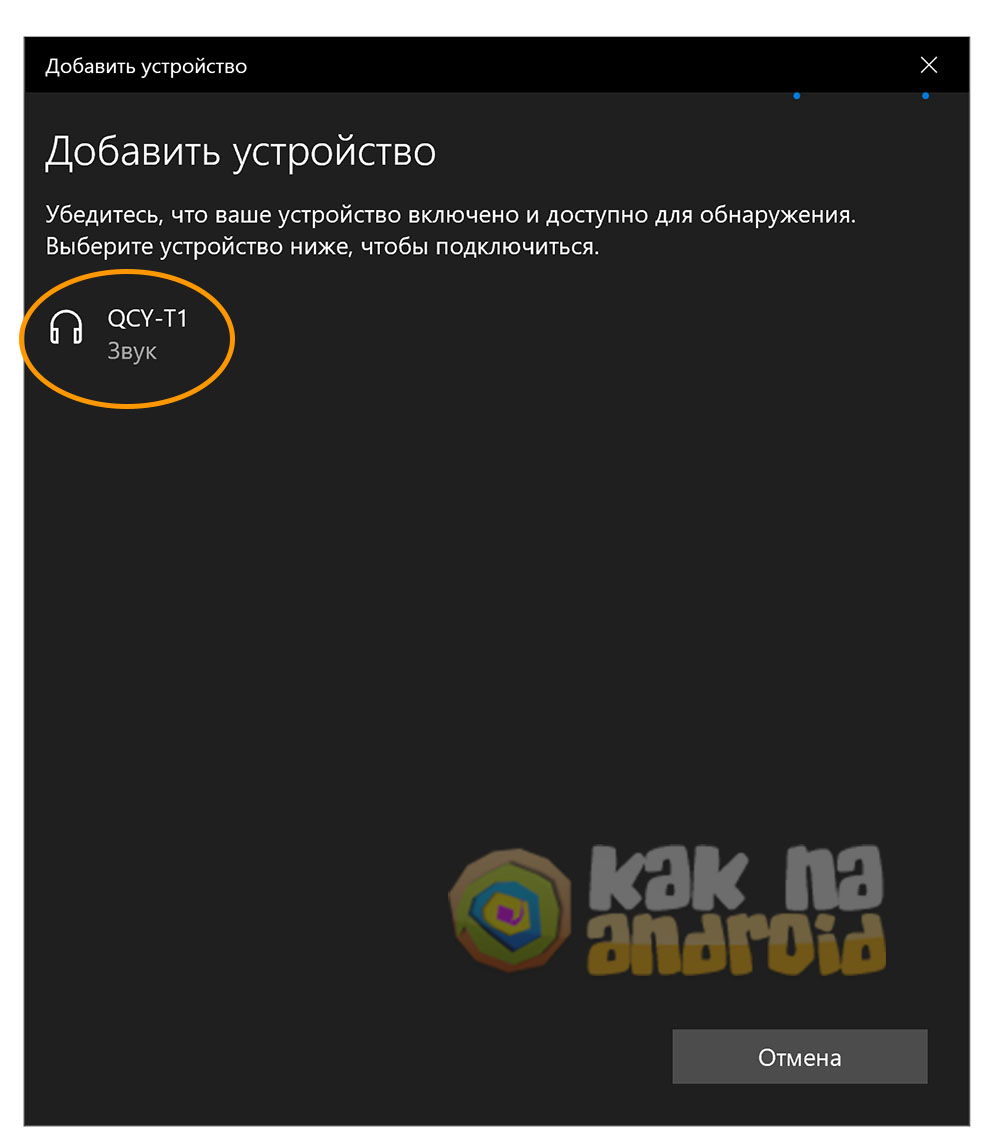
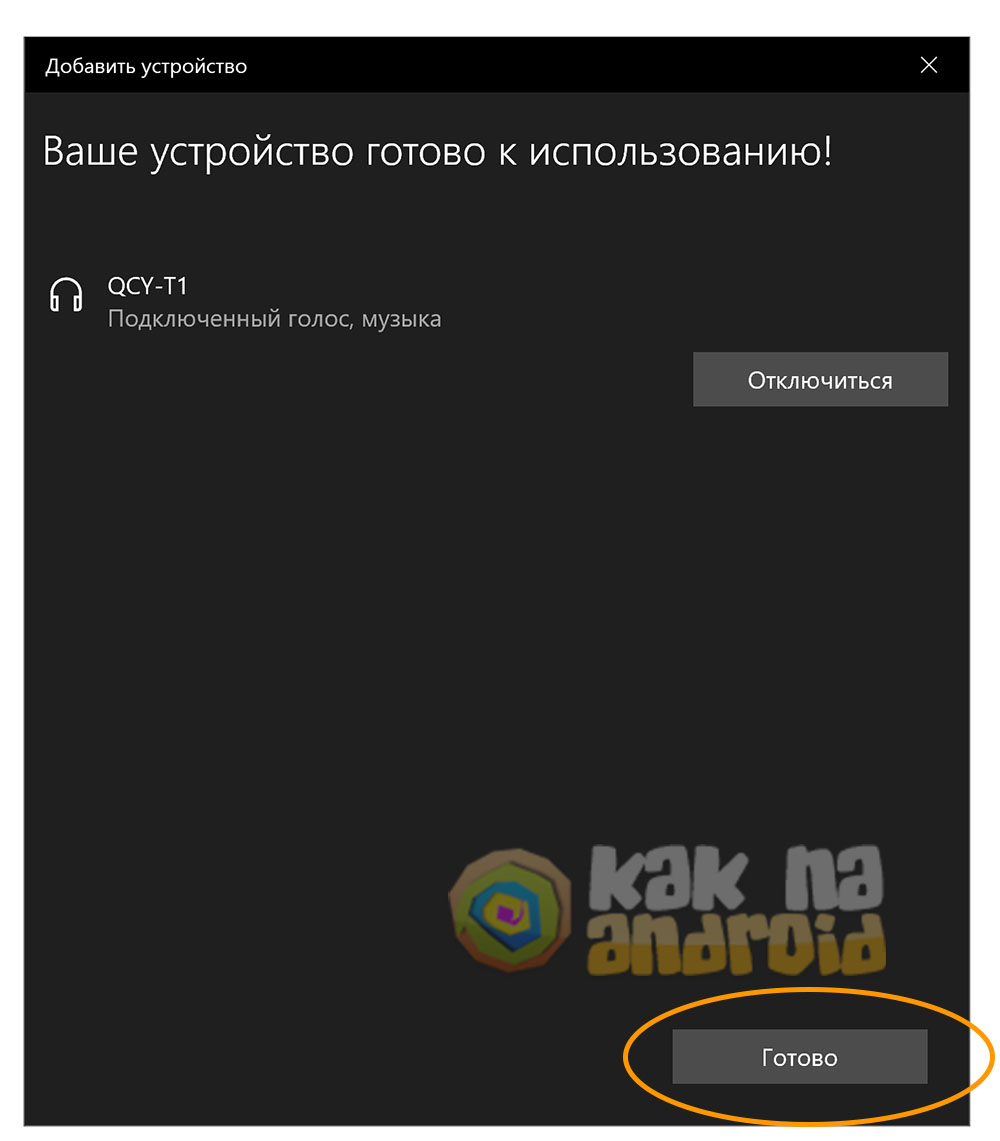
Если же наушники не хотят подключаться, можно попробовать сбросить их настройки и повторить попытку:


Модель изготовлена по форме вкладышей, поэтому она не предполагает наличие амбушюр. Соответственно, пользователь не сможет подогнать девайс под особенности и анатомические размеры своих ушных каналов.
Однако производитель позаботился о том, чтобы вкладыши удобно и комфортно сидели в ушах, благодаря чему пользователи не будут испытывать дискомфорта даже от длительного ношения наушников Xiaomi QCY T8.
Основное
Bluetooth: 5.0
Совместимость: Android / iOS
Профили: A2DP, AVRCP, HFP
Дальность беспроводной связи: 10 м
Корпус
Вес: 4 г.
Размер: 51 х 44 х 32 мм
Влагозащита: IPX4
Состав: Пластик
Автономность
Формат аккумулятора:
Объём: 380 мАч
Время зарядки:
Время работы: 3.5 ч
Приобрел 3 дня назад, установил прогу, наушники подвязал через смену языка на английский и обратно, все работает.
Пока только положительные впечатления.
Сейчас ищу силиконовый чехол, с Али ждать пока не хочу, но если не подберу в магазинах города то закажу (нашел за 150р с отсле
живанием).
Минус только один - наушники гладкие и из футляра доставать не просто)
Кто может, пожалуйста добавьте в шапку фото, описание и характеристики.
Добавлено 27.09.2020, 22:44:
наушники подвязал через смену языка на английский и обратно, все работает.В всплывающем окне при подключении какая модель наушников на анимации? У меня другая модель на анимации, тоесть не Т8. Не получается добиться анимации на Mi 9se. На средней громкости слушал четыре часа, обрывов не было. Deneha555, при открытии кейса в анимации показываются черные Т3 (насколько я понял).
А в самом приложении указана модель Т8.
Никаких неудобств от этого не испытываю) Deneha555,
В теме программы qcy есть рецепт для появления в анимации t8.
Отвязываем наушники если уже привязаны, меняем системный язык телефона на английский, привязываем заново, выбираем t8.
Теперь можно обратно менять на русский. Анимация останется от t8. i_am_at_home, все равно осталось как прежде
Наушники отвязал, приложение переустановил, но показывает черный чё хз ол на анимации.
Nemfis7,
Ну тогда выходит, что у кого работает, а у кого нет. Остаётся только ждать пока пофиксят приложение.
Хотя по правде говоря, я его снёс на второй день. Как по мне - бесполезная штука. :)
1) Удаляем наушники из сопряжённых, если уже подключали раннее, очищаем кэш приложения.
2) Ставим английский язык системы и только после этого заходим в приложение, авторизируемся, даём все разрешения.
3) Берём кейс, кладём рядом с телефоном, открываем крышку, ждём. Если в течение 20 секунд ничего не будет, перезапускаем приложение и синий зуб.
Дожидаемся, пока приложение предложит подключить наушники и соглашаемся. Я делаю на примере Т8.

nazar0077, Добрый день, по вашей инструкции все делаю ,но анимация все равно слетае на т5 черные
Amvlasovi53, попробуйте удалить приложение полностью, удалить сопряжение и заново всё сделать. Нужно поставить приложение уже на английскую систему

Подключение Bluetooth-наушников к компьютеру — несложная задача, особенно если используется последняя версия Windows 10, которая сама устанавливает все нужные драйвера. Впрочем, на практике наушники зачастую отказываются подключаться так просто. В рамках этой инструкции будут рассмотрены стандартные методы, возможные ошибки и пути их исправления для того, чтобы подключить любую аудиотехнику, использующую Bluetooth-соединение, к ПК или ноутбуку. Подопытными выступят наушники JBL 450BT, AirPods и колонка Flip 4.
Оборудование
У большинства ноутбуков есть встроенный Bluetooth-адаптер, но в стандартной комплектации ПК он не предусмотрен. Пока владельцы персональных компьютеров листают каталог в поисках подходящей модели адаптера, обладатели ноутбуков могут включить Bluetooth-соединение, если уже не сделали этого раньше.
Настройка ноутбука

Шаг 1: активируете щелчком мыши панель уведомлений. Если плитка «Bluetooth» подсвечена синим — она активирована, если нет — кликните на нее один раз. Затем вызовите правой клавишей мыши свойства объекта. Если у вас, например, Windows 7, и плитки или значка в указанном месте нет, зайдите через «Пуск» в меню «Панель управления», затем выберите вкладку «Устройства».

Шаг 2: в новом окне выберите в списке свое устройство и нажмите «Соединить». Во время подключения наушники должны быть включены.

Если в списке нет наушников: под строкой «Ваш компьютер выполняет поиск устройств» находится вкладка «Другие параметры» — кликните на нее, чтобы открыть новое окно. Выберите пункт «Разрешить устройствам обнаруживать этот компьютер». Повторите поиск устройств.

Настройка ПК и лэптопа
Если у вас лэптоп, да еще и устаревшей модели, высока вероятность, что встроенный адаптер отсутствует, поэтому инструкции для переносного и настольного компьютера идентичны. Вставьте Bluetooth-адаптер в USB-порт и следуйте дальнейшим инструкциям.
Вызовите панель уведомлений, выберите в меню плитку «Все программы».

Перейдите на вкладку «Устройства» и нажмите «Добавить Bluetooth».

В волшебном мире, где все и всегда происходит с первой попытки, вы сможете подключить наушники или гарнитуру вышеописанным способом. В реальности бывает так:

Выход из ситуации может быть простым или сложным.
Простой: нажмите «Win+X», вызовите диспетчер задач.

Найдите свой «голубой зуб», правой клавишей выберите контекстное меню и нажмите «Включить устройство».

После подключения не забудьте обновить драйверы.
Что делать, если ничего не помогает
Для подключения используется адаптер CSR8510 A10. При покупке в комплекте не было диска с драйверами, производитель неизвестен. Windows упорно не видит CSR8510 A10. Ручное и автоматическое обновление не помогает.
Специализированное ПО (Driver Booster, DriverHub или DriverPack Solution) тоже бесполезно. Операционная система видит физическое устройство, но не взаимодействует с ним. Если вы столкнулись с такой проблемой, выход только один — BlueSoleil.
Есть и другие программы, но они менее надежны: соединение чаще разрывается, есть большая вероятность, что устройство не обнаружится. Между тем, за 10 лет использования автором программа BlueSoleil еще ни разу не подводила и не давала сбоя.

BlueSoleil устанавливает свои драйвера, благодаря чему работают любые адаптеры и подключаются все Bluetooth-устройства, включая телефоны, колонки, гарнитуры. Программу можно скачать с официального сайта.
Подключение беспроводных наушников с помощью BlueSoleil
Шаг 1: скачайте, установите и запустите программу. Софт платный, в бесплатном режиме можно использовать в течение 3 минут — для проверки качества связи.

Шаг 2: кликните правой клавишей мыши по золотому шару, в меню выберите «Поиск устройств» или просто нажмите «F5», находясь в активном окне программы. Используйте ползунок для поиска доступных устройств.

Шаг 3: выберите свое устройство, дважды кликните на его иконку левой клавишей мыши или один раз правой, чтобы выбрать в контекстном меню пункт «Поиск функций».

Шаг 4: когда функции будут найдены, нажмите «Слушать музыку».
Шаг 5: вы можете разрешить автозапуск отдельно для каждого устройства, чтобы при включении наушники сами коннектились к компьютеру.

Когда устройство одновременно подключено к смартфону и ПК, звук будет транслироваться с компьютера. Если в это время раздастся звонок, видеоплеер встанет на паузу, наушники автоматически переключатся на телефон. С аудиоплеерами сложнее: некоторые из них продолжат играть музыку, но она не будет воспроизводиться в наушниках. По окончании разговора наушники снова присоединятся к компьютеру и будут воспроизводить звук.

Шаг 6: чтобы разорвать связь устройства с BlueSoleil, кликните на него правой клавишей мыши, выберите «Отсоединить Улучшенный звук посредством Bluetooth».
Подключение AirPods к Windows
С помощью описанной выше программы AirPods подключаются к компьютерам, приставкам и телевизорам так же, как и любые другие устройства.

Рассмотрим еще один способ подключения через BlueSoleil.
Шаг 1: кликнув на значок Bluetooth-соединения правой клавишей мыши, выберите в меню пункт «functions»

Шаг 2: нажмите на плюсик, чтобы добавить AirPods.
Шаг 3: во время поиска устройства необходимо нажать кнопку на боксе с наушниками на 3 секунды. Крышку оставляем открытой, чтобы увидеть индикатор внутри кейса.

Дальнейшие действия аналогичны уже описанным: в меню устройства выберите «Слушать музыку». Если хотите использовать AirPods в качестве гарнитуры, выберите пункт «Подключить шлюз голосовой связи» или просто кликните на значок.
Можно обойтись и без программы, если Bluetooth-адаптер определяется системой.
Подключение AirPods к ноутбуку с Windows 10

Шаг 2: зажмите на 3 секунды кнопку на зарядном устройстве, следите за индикатором внутри — он должен «подмигивать» белым цветом.

Каждый раз, когда наушники окажутся в футляре — произойдет автоматический дисконнект. Как только коробок откроется, они автоматически соединятся с устройством. Можно отключить устройство принудительно с помощью кнопки в этом же вкладке.

Если установлена операционная система Windows 7, придется устраивать пляску с драйверами через диспетчер задач: сначала удалить их, затем попробовать снова поставить автоматически. Но не факт, что поможет: у одних срабатывает, у других — нет.
Возможно, это зависит от модуля, версии операционной системы, даты обновления базы драйверов — слишком много факторов, чтобы делать однозначный вывод. Проще установить вспомогательные программы или перейти на Windows 10.
Если вы пользуетесь устаревшей операционной системой или адаптерами от неизвестных производителей, подключение беспроводных наушников не будет легкой задачей. Возможно, придется обновлять драйвера, но и это может не сработать. Легкий и быстрый коннект обеспечат актуальная версия операционной системы, фирменный Bluetooth-адаптер и специализированные программы. В этом случае проблем возникнуть не должно.
Читайте также:

